Adatok visszanyerése a lemezfúróban ablakokhoz
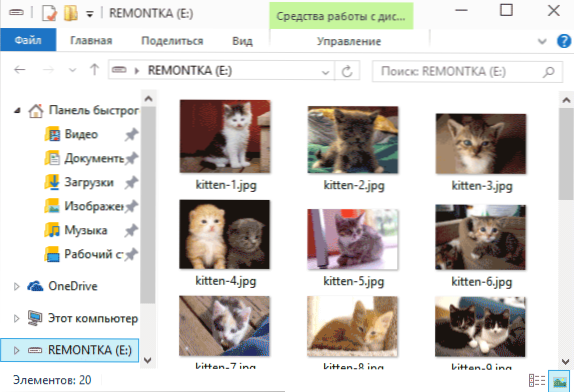
- 1622
- 128
- Virág István Kálmán
Ebben a cikkben azt javaslom, hogy vizsgálja meg egy új ingyenes adat -helyreállítási program lemezfúró képességeit a Windows számára. És ugyanakkor próbáljuk meg, hogyan tudja visszaállítani a fájlokat formázott flash meghajtóval (ezt azonban megítélheti az eredmény alapján, hogy az eredmény rendszeres merevlemezen lesz).
Az új lemezfúró csak a Windows verzióban található, a Mac OS X felhasználók már régóta ismerik ezt az eszközt (lásd:. Adatok helyreállítása a Mac -en). És véleményem szerint, a jellemzők összessége szerint, ezt a programot biztonságosan be lehet helyezni a legjobb adat -helyreállítási programok listájába.
Sajnos, ha a Disk Drill for Windows kiadása után először ingyenes volt, most nem így van: beolvashatja és megtekintheti, amit a helyreállításhoz talál a talált fájlok visszaállításához.
Lemezfúróval
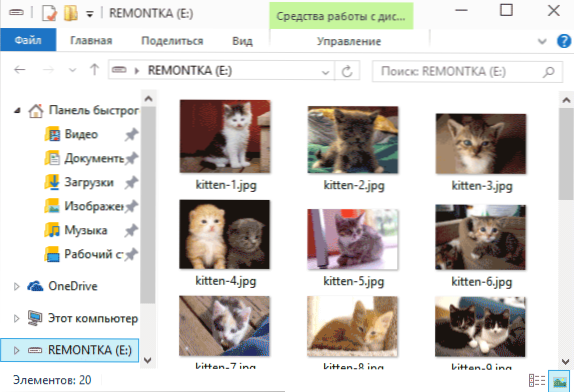
Az adatok visszanyerésének ellenőrzéséhez a Windows Disk Drill segítségével elkészítettem egy USB flash meghajtót, amelyen rajta fényképek voltak, majd a fotóval ellátott fájlokat törölték, és a flash meghajtót a fájlrendszer megváltoztatásával formáztuk (a FAT32 -ről NTFS -re ). (Mellesleg, a cikk alján van egy videó bemutatása a teljes leírt folyamatról).
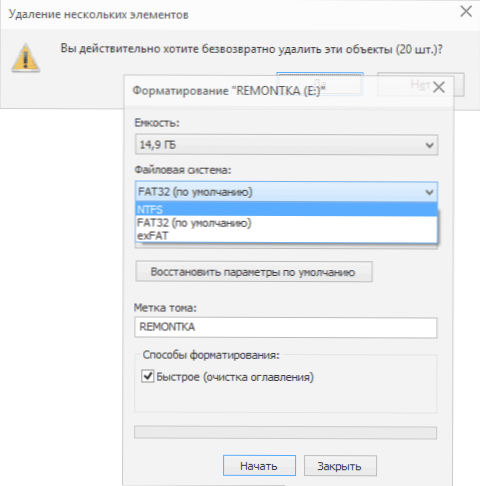
A program elindítása után megjelenik a csatlakoztatott meghajtók listája - az összes merevlemez, flash meghajtó és memóriakártya. És mellette van egy nagy "helyreállítás" gomb (visszaállítás). Ha megnyomja a nyilat a gomb mellett, akkor a következő pontokat fogja látni:
- Futtassa az összes helyreállítási módszert (az összes helyreállítási módszer elindítását alapértelmezés szerint használja, egy egyszerű kattintással a helyreállításra)
- Gyors letapogatás (gyors beolvasás)
- Mély vizsgálat (mély szkennelés).
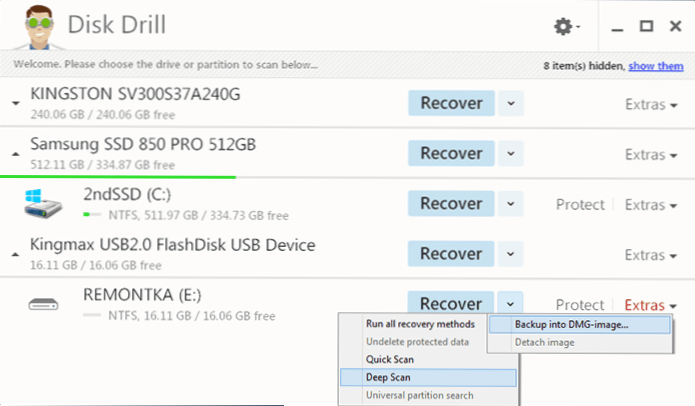
Amikor a lövőre kattint az „extrák” közelében (emellett), létrehozhat egy DMG -képet a lemezről, és további műveleteket készíthet az adatok visszaállításához, hogy elvégezze azt, hogy megakadályozza a fizikai meghajtón lévő fájlok további károsodását (általában ezek már vannak A fejlettebb programok funkciói és jelenléte az ingyenes szoftverekben - Big Plus).
Egy másik bekezdés - A Protect lehetővé teszi az adatok védelmét a meghajtóból való eltávolítás ellen, és egyszerűsíteni a további helyreállításukat (nem kísérletezett ezzel a bekezdéssel).
Tehát az én esetemben csak megnyomom a "gyógyulást", és várok, nem kell sokáig várnom.
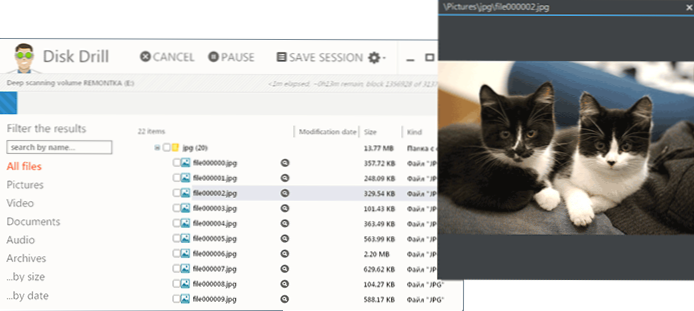
Már a gyors szkennelési szakaszban 20 kép található a lemezfúróban, amelyek kiderülnek, hogy a fotóim (az előzetes megtekintés nagyító megnyomásával érhető el). Igaz, nem állította vissza a fájlneveket. A távoli fájlok további keresése során a Disk Drill talált egy csomó dolgot, nem ismert, honnan származik (látszólag a flash meghajtók korábbi használatából).
A talált fájlok visszaállításához elegendő megjelölni őket (például a teljes típusot meg lehet jegyezni), és nyomja meg újra a helyreállítást (a jobb oldalon a jobb oldalon, a képernyőképen zárva). Az összes visszaállított fájl ezután megtalálható a mappaablakokban, ahol ugyanúgy rendezik őket, mint maga a programban.
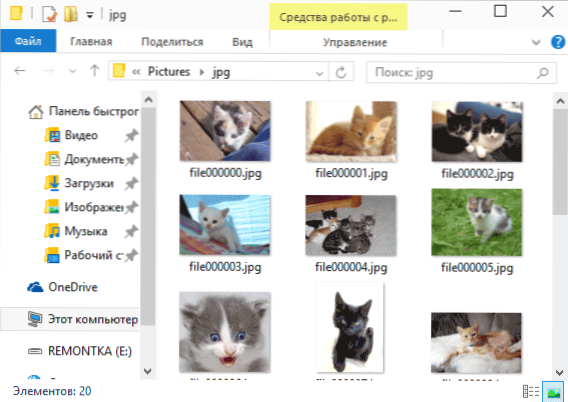
Amennyire látom, ebben az egyszerű, de nagyon gyakori forgatókönyvben a Disk Drill Data Recovery program méltósággal mutatja magát (ugyanabban a kísérletben néhány fizetett program rosszabb eredményt ad), és annak felhasználása, az orosz hiánya ellenére, annak ellenére Gondolj, senki sem okoz problémát. ajánlom.
Ingyenes letöltés Disk Drill Pro a Windowshoz ingyenes lehet a hivatalos weboldalon https: // www.Cleverfiles.Com/ru/lemezfúrókabinok.HTML (A program telepítése során nem lesz potenciálisan nemkívánatos, ami egy további plusz).
Video -adatok helyreállítási demonstrációja lemezfúróban
A videó a fent leírt teljes kísérletet mutatja, kezdve a fájl törlésével és a sikeres helyreállításukkal.
- « Hogyan lehet letiltani a Windows forró gombjait
- Hogyan lehet a Boot menübe lépni a laptopokon és a számítógépeken »

